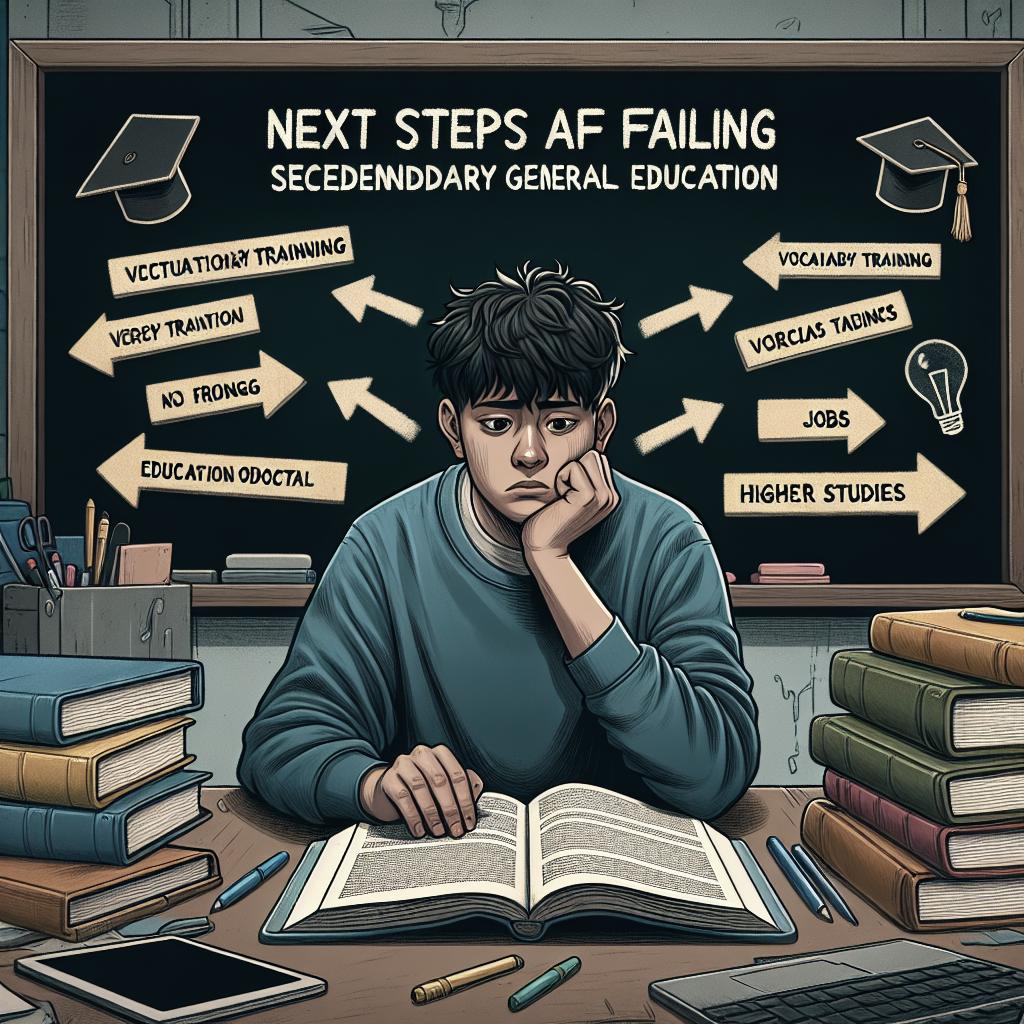« `html
Ne pas recevoir les notifications Instagram peut être frustrant, surtout lorsqu’on attend des mises à jour importantes de ses amis ou des influenceurs préférés. Plusieurs raisons peuvent expliquer ce problème, allant des réglages de l’application aux bugs du système d’exploitation. Dans cet article, nous allons explorer différentes solutions pour vous aider à rétablir les notifications sur Instagram, que vous soyez utilisateur d’iPhone ou d’Android. Nous aborderons également des solutions plus radicales comme la réinstallation de l’application ou la réinitialisation des réglages de réseau. Enfin, nous parlerons de Tenorshare ReiBoot, un outil efficace pour régler les bugs d’iOS. Suivez ces étapes simples pour ne plus manquer aucune notification Instagram !
Vous assurer que les notifications Instagram sont activées
1. Comment activer les notifications Instagram sur iPhone ?
Sur les iPhones, il est essentiel de vérifier que les notifications Instagram sont bien activées. Pour ce faire, commencez par ouvrir l’application « Réglages » de votre iPhone. Faites ensuite défiler vers le bas pour trouver et cliquer sur « Notifications ». Recherchez Instagram dans la liste des applications et vérifiez que l’option « Autoriser les notifications » est activée. Vous pouvez également personnaliser le style des alertes et choisir de recevoir des sons et des badges selon vos préférences.
Si les notifications sont toujours absentes malgré les réglages corrects, essayez de vérifier les paramètres de notification dans l’application Instagram. Ouvrez Instagram et allez dans votre profil. Cliquez sur les trois lignes horizontales en haut à droite, puis sur « Paramètres ». Cliquez ensuite sur « Notifications » et assurez-vous que toutes les notifications importantes sont activées. Si le problème persiste, passez à une autre méthode décrite plus bas dans cet article.
2. Comment activer les notifications Instagram sur Android ?
Pour les utilisateurs Android, activer les notifications Instagram peut également nécessiter quelques ajustements. Accédez aux « Paramètres » de votre appareil Android, puis cliquez sur « Applications » ou « Gestionnaire d’applications » selon votre modèle. Recherchez Instagram dans la liste et cliquez dessus. Assurez-vous que l’option « Notifications » est activée et que les paramètres tels que sons et vibreurs sont configurés selon vos préférences.
Il est aussi crucial de vérifier les paramètres de notification à l’intérieur de l’application Instagram elle-même. Ouvrez Instagram, accédez à votre profil et cliquez sur les trois lignes horizontales en haut à droite. Sélectionnez « Paramètres », puis « Notifications ». Assurez-vous que les notifications pour les publications, commentaires, messages directs et autres interactions importantes sont activées. Si malgré ces vérifications les notifications ne fonctionnent toujours pas, d’autres étapes peuvent être nécessaires.
Supprimez l’application Instagram et réinstallez-la
Si les notifications demeurent inactives, une autre solution consiste à désinstaller puis réinstaller l’application Instagram. Cette méthode peut corriger certaines erreurs et bugs mineurs qui peuvent empêcher les notifications de s’afficher correctement. Pour désinstaller Instagram, maintenez l’icône de l’application jusqu’à ce qu’un menu apparaisse, puis sélectionnez « Supprimer l’application » ou « Désinstaller » selon votre appareil.
Une fois l’application désinstallée, rendez-vous sur l’App Store pour iPhone ou Google Play Store pour Android et recherchez Instagram. Téléchargez et réinstallez l’application. Après la réinstallation, reconnectez-vous à votre compte et vérifiez les paramètres de notifications comme décrit ci-dessus. Souvent, cette réinstallation peut résoudre les problèmes et rétablir les notifications dès la première utilisation.
Réinitialiser les Réglages de réseau
Parfois, le problème peut provenir des paramètres réseau de votre téléphone. Réinitialiser ces paramètres peut aider à rétablir les notifications. Sur un iPhone, allez dans « Réglages », puis « Général » et enfin « Réinitialiser ». Sélectionnez « Réinitialiser les réglages réseau ». Ce processus réinitialisera vos réseaux Wi-Fi, mots de passe et autres réglages réseau à leur état par défaut, ce qui pourrait résoudre le problème de notifications.
Pour les appareils Android, les étapes peuvent varier légèrement selon le modèle. Allez dans « Paramètres », puis « Système » ou « Management général », sélectionnez « Réinitialiser » et enfin « Réinitialiser les paramètres réseau ». Comme pour l’iPhone, cela réinitialisera tous vos paramètres réseau par défaut et pourrait potentiellement résoudre les problèmes de notifications Instagram.
Réparer le système iOS avec Tenorshare ReiBoot en cas de bug d’iOS
Si vous utilisez un iPhone et que toutes les solutions précédentes n’ont pas fonctionné, il est possible qu’un bug du système iOS soit à l’origine de votre problème de notifications. Dans ce cas, Tenorshare ReiBoot peut être une solution efficace. Cet outil est conçu pour réparer le système iOS sans perte de données. Téléchargez Tenorshare ReiBoot sur votre ordinateur et connectez votre iPhone. Suivez les instructions à l’écran pour entrer en mode de récupération et commencer le processus de réparation.
L’utilisation de Tenorshare ReiBoot peut résoudre divers problèmes liés à iOS, y compris les notifications Instagram défectueuses. Une fois la réparation terminée, redémarrez votre iPhone et vérifiez si les notifications Instagram fonctionnent correctement. Ce logiciel est conseillé pour des solutions de dernier recours lorsque toutes les autres méthodes ont échoué.
Perspectives futures
| Étape | Description |
|---|---|
| Vérification des notifications sur iPhone | Assurez-vous que les notifications sont activées dans les paramètres de l’iPhone et de l’application Instagram. |
| Vérification des notifications sur Android | Vérifiez les paramètres de notification dans l’appareil et dans l’application Instagram. |
| Réinstallation de l’application | Supprimez et réinstallez Instagram pour corriger les erreurs mineures. |
| Réinitialiser les Réglages de réseau | Réinitialisez les paramètres réseau pour rétablir les notifications. |
| Utilisation de Tenorshare ReiBoot | Réparez le système iOS pour résoudre les problèmes de notifications. |
« `